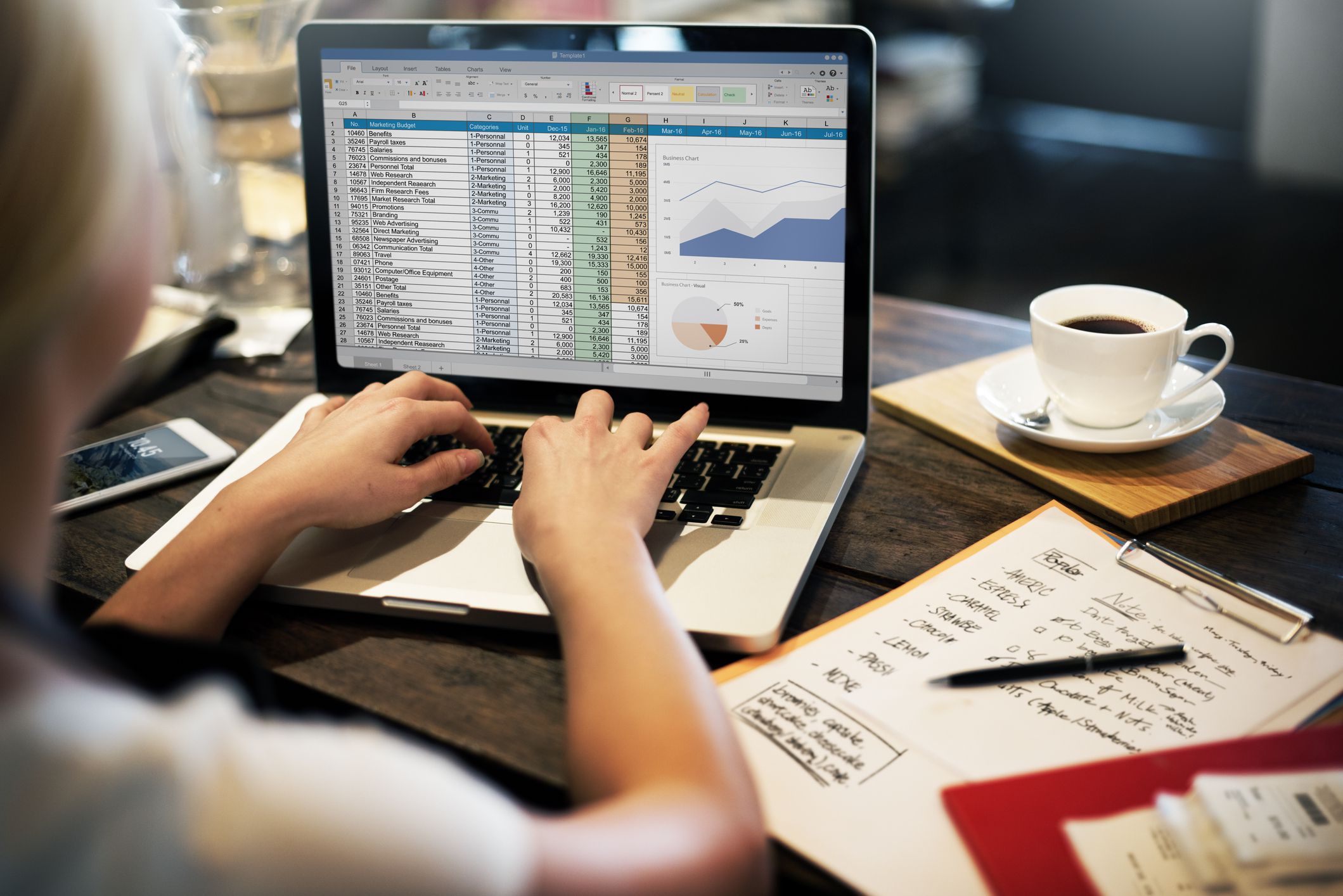Excel-tietolomake on kätevä tapa syöttää tietoja Excel-tietokantaan ja tarkastella laskentataulukon tietoriviä tarvitsematta selata taulukkoa. Tietolomakkeet näyttävät sarakkeiden otsikot laskentataulukossa, jotta koko tietorivi voidaan tarkastella kerralla. Tietolomakkeita käytetään myös tietueiden etsimiseen ja olemassa olevien tietueiden muokkaamiseen. Tämän artikkelin ohjeet koskevat Excel 2019, 2016, 2013, 2010; ja Excel for Microsoft 365.
Lisää tiedonsyöttölomakekuvake pikatyökalupalkkiin
Ensimmäinen vaihe tietojen syöttölomakkeen käyttämiseksi on lisätä lomakekuvake pikatyökalupalkkiin. Tämä on kertaluonteinen toimenpide. Kun lomakekuvake on lisätty, se pysyy käytettävissä pikatyökalupalkissa. Pikatyökalupalkkia käytetään usein käytettyjen toimintojen pikakuvakkeiden tallentamiseen Excelissä. Täällä voit myös lisätä pikakuvakkeita Excelin toimintoihin, jotka eivät ole käytettävissä nauhassa. Lomakekuvakkeen lisääminen pikatyökalupalkkiin:
-
Valitse Mukauta pikatyökalupalkkia avattava nuoli.
-
Valita Lisää tehtäviä†
-
Vuonna Excel-vaihtoehdot valintaikkunassa, varmista Pikakäyttötyökalupalkki -välilehti on valittuna.
-
Valitse Valitse tehtävät pudotusvalikon nuolta ja valitse Kaikki tehtävät†
-
Selaa aakkosjärjestyksessä olevaa komentoluetteloa ja valitse Lomake†
-
Valitse Lisätä†
-
Valitse Okei ympäri . lisätä Lomake -painiketta kohtaan Pikakäyttötyökalupalkki†
-
Löydät Lomake -painiketta oikealla puolella Pikakäyttötyökalupalkki†
Lisää tietokantakenttien nimet
Tiedonsyöttölomake on yksi Excelin sisäänrakennetuista tietotyökaluista. Voit käyttää lomaketta määrittämällä tietokannassasi käytettävät sarakeotsikot, napsauttamalla Lomake-kuvaketta ja Excel hoitaa loput. Helpoin tapa lisätä kenttien nimet lomakkeeseen on kirjoittaa ne laskentataulukon soluihin. Lomake voi sisältää enintään 32 sarakeotsikkoa. Noudata tätä opetusohjelmaa avaamalla tyhjä Excel-laskentataulukko ja kirjoittamalla sarakkeen otsikkotiedot soluihin A1–E1 alla olevan kuvan mukaisesti:
Avaa tietojen syöttölomake
Kun laskentataulukko sisältää sarakeotsikot, on aika avata tiedonsyöttölomake.
-
Valitse solu A2 tehdä siitä aktiivinen solu.
-
Siirry kohtaan Pikakäyttötyökalupalkki ja valitse Lomake†
-
Valitse varoitusikkunassa Okei†
-
Lomake, jossa on kaikki sarakeotsikot, tulee näkyviin näytölle.
-
Nyt olet valmis käyttämään lomaketta tietojen syöttämiseen.
Lisää tietotietueet lomakkeella
Tietueiden lisääminen laskentataulukkoon on vain tietojen kirjoittamista asianmukaisiin lomakekenttiin. Lisää ensimmäinen tietue laskentataulukkoon syöttämällä tiedot lomakekenttiin asianmukaisten otsikoiden viereen:
- Opiskelijanumero: SA267-567
- Sukunimi: Jones
- Alkukirjain: b.
- Ikä: 21
- Ohjelmoida: Kieli (kielet
Siirry kentästä toiseen painamalla sarkainta. Valitse Uusi lisätäksesi tietueen laskentataulukkoon ja tyhjentääksesi toisen tietueen kentät. Lisää toinen tietue laskentataulukkoon:
- Opiskelijanumero: SA267-211
- Sukunimi: Williams
- Alkukirjain: j.
- Ikä: 19
- Ohjelmoida: Tiede
Valitse Uusi kun olet lisännyt tietueen. Kun syötät samanlaisia tietoja, kuten opiskelijatunnusnumeroita (vain viivan jälkeen olevat numerot ovat erilaisia), voit nopeuttaa tietojen syöttämistä kopioimalla ja liittämällä. Lisää loput tietueet opetusohjelmatietokantaan syöttämällä tiedot alla olevan kuvan soluihin lomakkeella A4 ilkeä E11†
Käytä lomaketietotyökaluja
Kun laskentataulukkoon lisätään tietueita, on tärkeää säilyttää tietojen eheys. Pidä tiedot ajan tasalla ja oleellisena korjaamalla tietovirheet, päivittämällä tietueita, poistamalla vanhentuneita tietueita ja poistamalla päällekkäisiä tietueita. Tiedonsyöttölomake sisältää useita työkaluja, joiden avulla tietueiden löytäminen, korjaaminen ja poistaminen tietokannasta on helppoa. Nämä työkalut löytyvät lomakkeen oikealta puolelta ja sisältävät:
- Hae edellinen ja Etsi seuraava: Selaa eteen- ja taaksepäin laskentataulukossa tietueelta.
- Poista: Poista tietueita laskentataulukosta.
- Elpyä: Kumoa tietueen muutokset. Palauta toimii, kun tietue näkyy lomakkeessa. Kun toinen tietue avataan tai lomake suljetaan, Palauta ei ole aktiivinen.
- kriteeri: Hae laskentataulukosta tietueita tiettyjen kriteerien, kuten nimen, iän tai ohjelman, perusteella.
Etsi tietueita yhdellä kentän nimellä
Näin voit käyttää tiedonsyöttölomaketta etsiäksesi tietokannasta tietueita, joissa on yksi sarakeotsikko, kuten sukunimi, ikä tai ohjelma.
-
Valitse tietojen syöttölomakkeessa kriteeri†
Kun valitset kriteeri, lomakkeen kentät tyhjennetään lomakkeesta; laskentataulukosta ei poisteta tietueita.
-
Aseta kohdistin kohtaan Ohjelmoida tekstiruutu ja kirjoita taide etsiä kaikkia taideohjelmaan ilmoittautuneita opiskelijoita.
-
Valitse Etsi seuraava
-
Ensimmäisen hakuehtoja vastaavan tietueen tiedot näkyvät lomakkeessa.
Jos haluat tehdä muutoksia tietueeseen, poista olemassa oleva teksti ja syötä oikeat tiedot.
-
Valitse Etsi seuraava näyttääksesi lisätietueita, jotka vastaavat hakuehtoja.
Etsi tietueita, joissa on useita kenttien nimiä
Lomakkeella voidaan myös etsiä tietueita useilla kriteereillä. Voit esimerkiksi etsiä 18-vuotiaita taidekoulun opiskelijoita. Lomakkeessa näytetään vain tietueet, jotka täyttävät molemmat kriteerit.
-
Valitse kriteeri†
-
Aseta kohdistin kohtaan Ikä tekstiruutu ja kirjoita 18†
-
Aseta kohdistin kohtaan Ohjelmoida tekstiruutu ja kirjoita taide†
-
Valitse Etsi seuraava†
-
Ensimmäisen hakuehtoja vastaavan tietueen tiedot näkyvät lomakkeessa.
-
Valitse Etsi seuraava näyttääksesi lisätietueita, jotka vastaavat hakuehtoja.